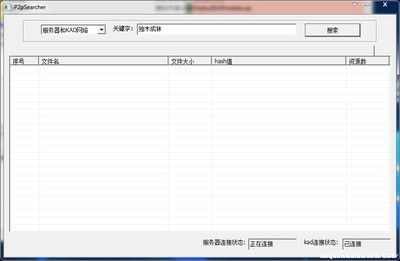iphone升级ios7之后有没有觉得电池耗电比较快了,比之前更费电了呢?其实是有些不必要的程序或功能占用了你的电池电量哦,跟我来一起把自己的iphone设置一下吧,节约电量,让手机电池用的更持久。
ios7怎样省电——工具/原料ios7的iphone
ios7怎样省电——方法/步骤ios7怎样省电 1、
关闭AirDrop。
AirDrop是本次升级ios7之后的一个亮点,它能实现多个苹果设备之间共享文件。但是如果你不是经常使用的话,建议你关掉AirDrop,这样会节省很多电量。或者你在用的时候打开,当用完之后及时的关掉也可。你需要打开手机下方的控制中心,然后关掉AirDrop即可。
ios7怎样省电 2、
调节亮度设置。
亮度调节在“设置>墙纸与亮度”里面。如果你的手机没有设置自动调节亮度的话,最好设置成比较适合的低亮度。或者打开自动调节亮度功能,这样就可以根据周围环境的明暗进行调节,同时减少不必要的电量浪费。
ios7怎样省电 3、
关闭定位服务。
定位服务在“设置>隐私>定位服务”里面,你可以选择关掉定位服务。因为长时间的开启定位服务会耗费你不少电量哦,如果不需要使用导航等应用,建议你关闭定位服务来节省电量。
ios7怎样省电 4、
随手关闭不使用的应用程序。
你是否有习惯每次关闭一大堆的后台应用程序?那么养成随时关闭程序的好习惯吧,当你使用过后,及时双击home键,把暂时不需用的程序缩略图向上推吧。这样可以让系统运行的程序稍微少一些,不至于在后台运行上浪费太多的电量。
ios7怎样省电_ios7省电设置
ios7怎样省电 5、
关闭“后台应用程序刷新”。
在“设置>通用>后台应用程序刷新”里面,你可以关掉下面的应用程序的刷新,或者选择直接全部都关掉。并且手机上面也直接写明了关闭应用程序有助于节省电量的,所以如果没什么用到的地方你就关掉它好了。
ios7怎样省电 6、
减少动态效果。
在“设置>通用>辅助功能”里面有一个“减少动态效果”的选项。ios7更新出来后,新增了桌面和图标的动态效果,包括动态桌面的图案移动和切换页面图标的移动效果,这些效果可能都会增加电量的消耗。那么在这个设置里面你可以选择把这一项打开,这样就可以减少动态效果从而节省电量了。
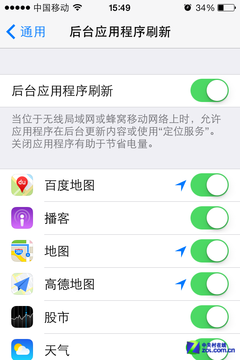
ios7怎样省电 7、
关闭蓝牙。
关闭蓝牙的道理和关闭AirDrop的道理是一样的,经常性打开蓝牙会在无形中消耗你的电量。那么最好的解决办法还是,用的时候打开,不用的时候随手就关掉好了。
ios7怎样省电_ios7省电设置
ios7怎样省电 8、
邮件推送调整。
这个要看你平时使用手机处理邮件的习惯和频率了,你可以在“设置>邮件、通讯录、日历>获取新数据”里找到推送这一功能选项。关闭推送可以延长电池使用寿命,然后“获取”里面有几个时间档的选择,你可以改成手动获取,这样可以更加省电。
ios7怎样省电 9、
关闭应用通知。
各种安装的应用程序都给你发通知的感觉实在是太难受了,我就很讨厌应用程序给我发通知,于是乎我就进入“设置>通知中心”把我不想要通知的应用全部关掉。
ios7怎样省电 10、
关闭siri。
有没有觉得siri时不时的跑出来一下蛮讨厌,事实上大多数人不会使用siri去帮助我们做什么事情,所以把她关掉也是个很好的省电选择。“设置>通用>siri”把她关掉,防止她再跑出来烦人。
ios7怎样省电_ios7省电设置
 爱华网
爱华网